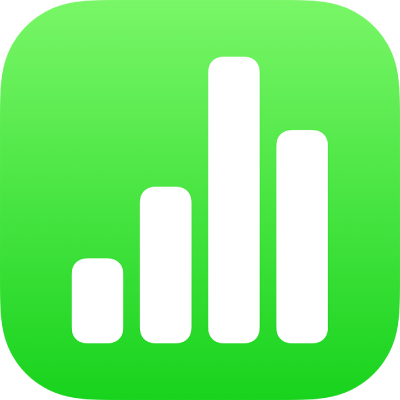
Cetak hamparan dalam Numbers pada iPad
Anda boleh mencetak hamparan Numbers daripada pencetak yang anda sediakan untuk berfungsi dengan iPhone atau iPad anda. Untuk mengetahui tentang menyediakan pencetak, lihat arahan dalam panduan pengguna untuk peranti anda atau lihat artikel Sokongan Apple Perihal AirPrint.
Cetak hamparan
Pergi ke app Numbers
 pada iPad anda.
pada iPad anda.Buka hamparan yang anda mahu cetak, ketik
 dalam bar alat, kemudian ketik Cetak.
dalam bar alat, kemudian ketik Cetak.Untuk mengesetkan orientasi, ketik Potret atau Landskap di penjuru kiri bawah skrin.
Jika perlu, seret gelangsar di bahagian bawah skrin untuk melaraskan skala.
Secara lalai, Numbers menskalakan kandungan anda agar ia muat pada lebar satu halaman. Untuk memaparkan kandungan merentas berbilang halaman, seret gelangsar di bahagian bawah skrin untuk melaraskan skala (ini menyahaktifkan penskalaan automatik). Untuk mengaktifkan semula penskalaan automatik, ketik Muat Auto. Jika anda membuka hamparan daripada Numbers ‘09, Muat Auto tidak diaktifkan secara lalai.
Untuk mencetak nombor halaman, latar belakang helaian dan komen; pilih sama ada pengepala jadual kelihatan pada setiap halaman; pilih helaian untuk mencetak; dan tukar saiz kertas, ketik
 dan aktifkan pilihan yang anda mahu.
dan aktifkan pilihan yang anda mahu.Nota: Jika anda menyahaktifkan latar belakang helaian, semua warna teks untuk helaian ditukarkan ke hitam.
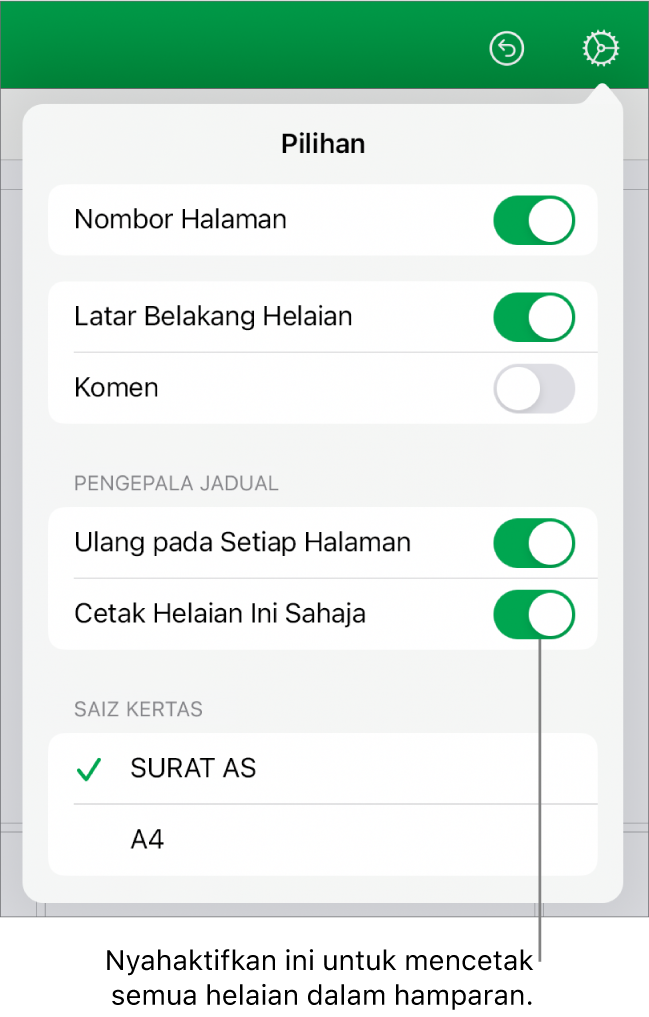
Apabila Nombor Halaman aktif, helaian dinomborkan dari atas ke bawah, kemudian kiri ke kanan.
Apabila Cetak Helaian Ini Sahaja diaktifkan, hanya helaian yang dipilih dicetak. Untuk mencetak keseluruhan hamparan, ketik untuk menyahaktifkan Cetak Helaian Ini Sahaja.
Apabila Komen diaktifkan, komen kelihatan pada halaman berasingan selepas helaian. Bendera komen pada helaian dinomborkan untuk sepadan dengan komen pada halaman komen.
Ketik di luar pilihan untuk menutupnya.
Ketik Cetak di bahagian bawah skrin, kemudian jika tiada pencetak dipilih, ketik Pencetak.
Peranti anda mencari sebarang pencetak AirPrint berdekatan secara automatik. Ketik pencetak dalam senarai untuk memilihnya.
Setkan julat halaman, bilangan salinan dan sebagainya, kemudian ketik Cetak di bahagian atas pilihan cetakan.
Ketik Selesai di bahagian atas skrin untuk menutup paparan Cetakan dan kembali ke hamparan.
Untuk membatalkan pencetakan pada bila-bila masa, ketik Selesai dalam bar alat.